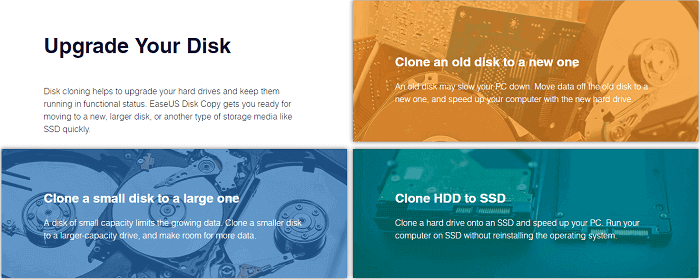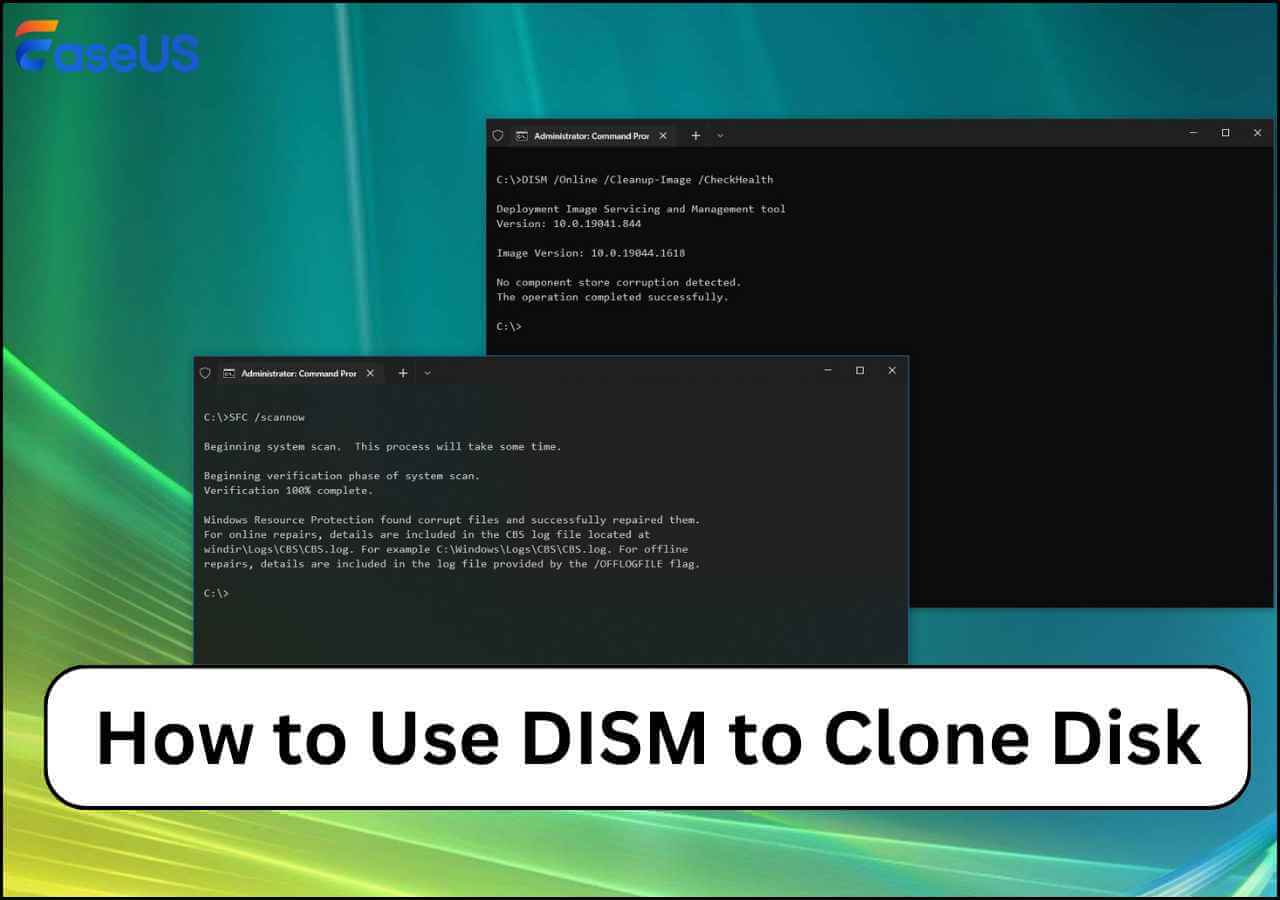Sommario della pagina
- Windows Easy Transfer - il software di trasferimento dei file incorporato in Windows
- EaseUS Disk Copy - il miglior software per la clonazione del disco rigido
All'inizio ti presentiamo due software applicabili quando si tratta di copiare un disco rigido su un nuovo computer. Leggendo le brevi informazioni supplementari, puoi facilmente capire a cosa servono esattamente.
Per essere precisi, è possibile scegliere uno strumento di assistenza facendo riferimento alle regole riportate di seguito.
Opzione 1. Copiare solo file/cartelle
Questa situazione accade quando sul nuovo computer è già installato il sistema operativo Windows e si desidera trasferire i file personali dal vecchio disco rigido a uno nuovo in modo da poter accedere ai dati sul nuovo computer.
Oppure, desideri eseguire un'installazione pulita di Windows 10/8.1/8/7 sul nuovo computer invece di continuare a utilizzare la configurazione di sistema sul disco rigido precedente.
A proposito, Windows Easy Transfer non è disponibile in Windows 10. Se necessario, utilizzare il software alternativo EaseUS Todo PCTrans per il trasferimento di file in Windows 10.
Opzione 2. Copiare sistema operativo, programmi, dati, file, ecc.
Infatti, oltre il 60% delle persone non si aspetta di perdere l'ambiente Windows a cui è abituato a giocare. Anche se sono passati a un nuovo computer/laptop con un nuovissimo HDD/SSD installato, vogliono ripristinare tutto completamente dal vecchio disco rigido a questa nuova macchina.
Ora non si tratta di una semplice migrazione dei dati tra due dischi rigidi, ma tutto, compresi i dati, le cartelle, il sistema operativo, i programmi con tutte le loro impostazioni personalizzate. In questo momento, Easeus Disk Copy ti aiuterà.
Guida: Come clonare hard disk vecchio per l'utilizzo di esso sul nuovo PC
Collega la nuova unità al computer con il cavo appropriato. Poi, utilizza il software per clonare hard disk di EaseUS per clonare un disco rigido in un nuovo. Infine, inserisci la nuova unità nel computer appena investito senza perdere il sistema, i dati e le applicazioni a cui si è abituati.
Video Tutorial:
Guida passo passo:
Passo 1. Scarica, installa e avvia EaseUS Disk Copy.
Clicca su "Modalità del disco" e seleziona quale disco copiare. Clicca su "Avanti" per continuare.
Passo 2. Seleziona il disco di destinazione e poi clicca su "Avanti".
Nota: Il disco di destinazione deve avere pari o superiore capienza rispetto al disco di origine se si vuole clonare tutto l'hard drive.
Passo 3. Verifica e modifica il layout del disco in automatico, in base al disco vecchio o modifica manualmente il layout. Si consiglia di utilizzare la modifica automatica.
- L'opzione Copia come sorgente copierà/clonerà lo stesso layout delle partizioni del vecchio disco sul nuovo.
- L'opzione Modifica il layout del disco ti permette di ridimensionarlo manualmente o di spostare le partizioni sul nuovo disco.
- Se il disco di destinazione è una SSD, ricorda di spuntare l'opzione SSD.
Passo 4. Clicca su "Continua" per confermare la voce del programma che chiede di eliminare i dati già presenti sul disco di destinazione.
Passo 5. Attendi la fine del processo di clonazione.
Domande frequenti
1. Come posso copiare tutto il hard disk vecchio sul nuovo computer Windows?
Se desideri esclusivamente file e cartelle sul hard disk del PC vecchio, basta trasferirli usando uno strumento di trasferimento, ad esempio Windows Easy Transfer (disponibile per Windows 7/8/8.1/Vista) , per utenti di Windows 10 e successivo, EaseUS PCTrans è una buona scelta.
Per chi vuole tutto intero sul hard disk, incluso sistema operativo, dovrebbe clonare il disco su un altro e inserire quello clonato nel PC nuovo utilizzando un'utilità professionale di clonazione, tipo EaseUS Disk Copy.
2. Posso clonare il hard disk del computer morto?
Visto che il PC non si avvia, al fine di clonare il disco rigido, dovresti creare un supporto di avvio in un computer funzionante, poi inserirlo nel PC problematico e riavviarlo; dopodiché clonare il hard disk senza sistema operativo con l'aiuto dello strumento di clonazione come Disk Copy.
Questa pagina è utile? Il tuo supporto è davvero importante per noi!

EaseUS Disk Copy
EaseUS Disk Copy è uno strumento di clonazione e migrazione di HDD/SSD ben progettato e molto facile da usare, uno strumento che dovrebbe essere l'ideale per chiunque desideri migrare rapidamente e facilmente un disco di sistema esistente su un nuovo disco (o un'unità SSD appena installata ) con la configurazione minima richiesta.
Pubblicato da
-
Elsa è appassionata alla tecnologia, vuole rendere la vita tecnologica facile e divertente. Ama esplorare nuove tecnologie e scrivere consigli tecnici su come fare.…Leggi la biografia completa >
EaseUS Disk Copy

Strumento di clonazione dedicato per soddisfare tutte le esigenze di clonazione di sistema, disco e partizione.
Post Popolari
27/10/2023
![]()
27/10/2023
![]()
27/10/2023
![]()
![]()
![]()
Argomenti Interessanti